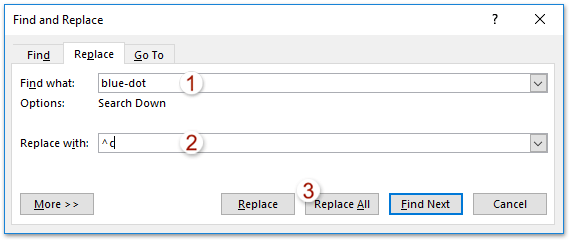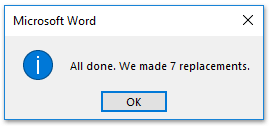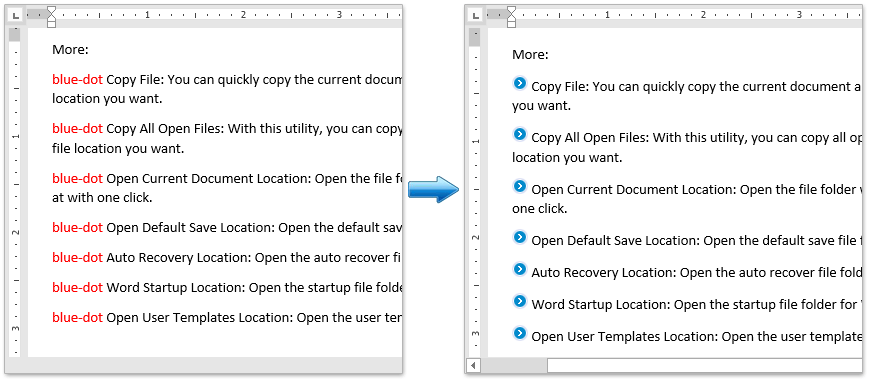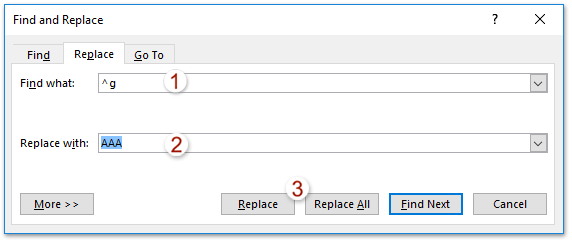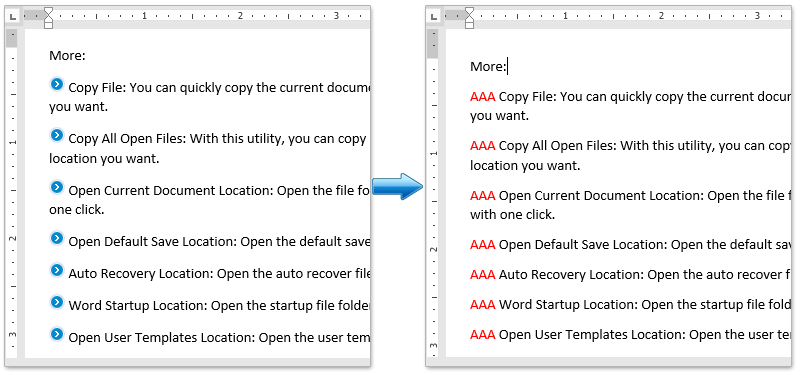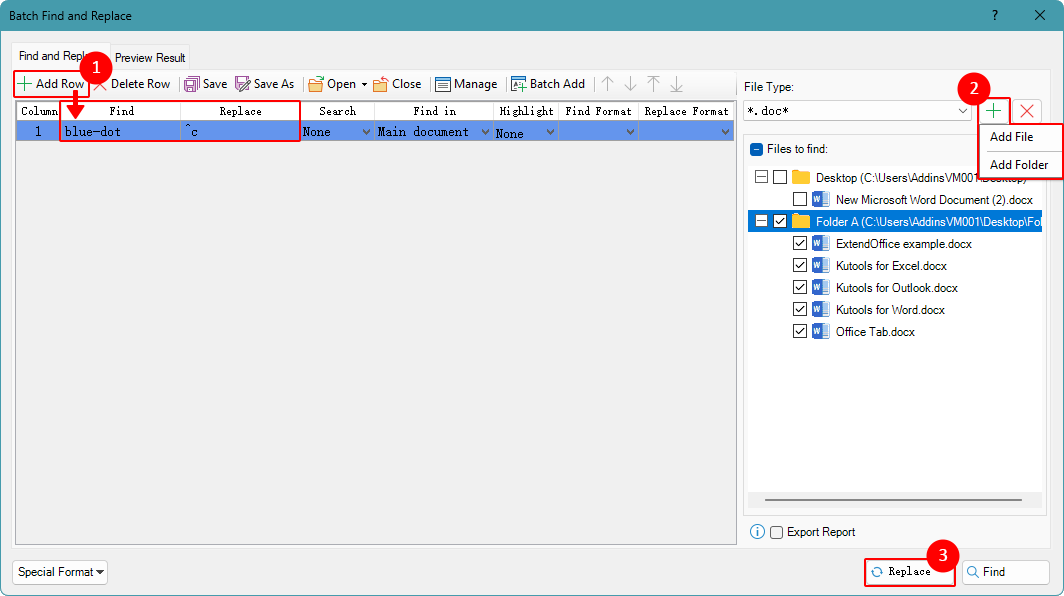如何在 Word 中將文字替換為圖片,或者將圖片替換為文字?
在 Word 中替換文字字串是一項常見的任務。然而,您是否曾經需要將文字字串替換為圖片,或將圖片替換為特定的文字字串呢?本文介紹了幾種在 Word 中實現此功能的實用方法。
在 Word 中將文字替換為圖片
在 Word 中將圖片替換為文字
使用 Kutools for Word 在多個文檔中批量替換文字與圖片
在 Word 中將文字替換為圖片
要在 Word 中將特定的文字字串替換為圖片,您可以使用剪貼板和「查找與替換」功能。請按照以下步驟操作:
- 在任何可以複製圖片的應用程式中打開您要用於替換文字的圖片(例如,檔案總管、網頁瀏覽器或圖片查看器)
- 選取圖片並按下 Ctrl + C 將其複製到剪貼板。
注意:複製圖片後,在完成替換過程之前不要複製其他內容,因為這會覆蓋剪貼板中的內容。
- 在 Word 中,按 Ctrl + H 或點擊「開始」>替換以打開「查找與替換」對話框。

- 在 查找與替換 對話框中:
- 在「查找內容」框中輸入要替換的文字。
- 在「替換為」框中輸入 ^c。
- 點擊「全部替換」。
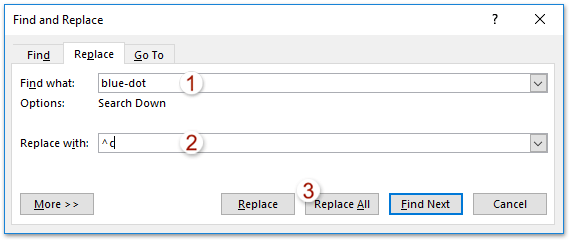
- 在確認對話框中點擊「確定」。
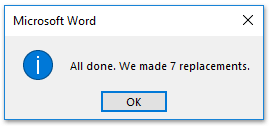
- 關閉「查找與替換」對話框。
現在,所有指定的文字都已替換為剪貼板中的圖片。
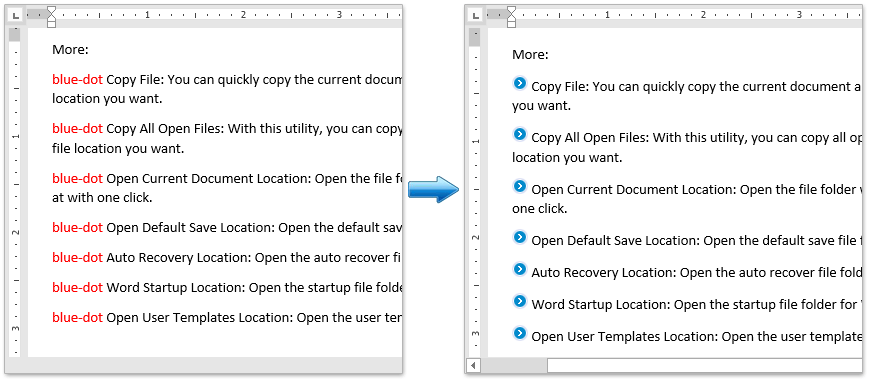
在 Word 中將圖片替換為文字
您也可以按照以下步驟將圖片替換為指定的文字字串:
- 點擊「開始」>「替換」(或按Ctrl + H)以打開「查找與替換」對話框。

- 在 查找與替換 對話框中:
- 在「查找內容」框中輸入 ^g。
- 在「替換為」框中輸入替換文字。
- 點擊 替換 或 全部替換.
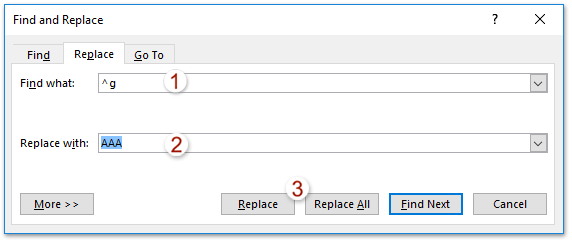
注意:Word 會將所有圖片、圖表、SmartArt 和嵌入式物件識別為 ^g。如果只想替換特定的圖片,請重複使用「替換」按鈕而不是「全部替換」,這樣可以讓您檢查每個更改,並在需要時使用 Ctrl + Z 撤銷操作。
- 在確認對話框中點擊「確定」,然後關閉「查找與替換」對話框。
現在,所有圖片都已被替換為指定的文字字串。
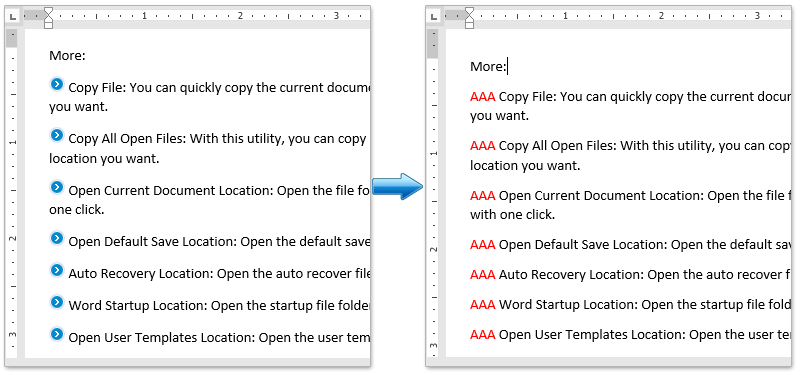
使用 Kutools for Word 在多個文檔中批量替換文字與圖片
Kutools for Word 的批量查找與替換功能不僅允許您同時替換多個單詞,還可以在多個 Word 文檔中進行批量替換。當處理大型文檔或多個文件時,這特別有用,相比手動逐一替換,能節省您的時間和精力。
以下是批量替換文字與圖片或多個文檔的操作步驟:
- 打開 Microsoft Word 並點擊 Kutools > 批量替換。

- 在 批量查找與替換 窗口中,設置您的替換條件:
- 點擊 添加行 按鈕以插入查找與替換欄位:
- 要將文字替換為圖片:
- 通過選取圖片並按下 Ctrl + C 複製圖片。
- 在「查找」列中,輸入要替換的文字。
- 在「替換」列中,輸入 ^c 以使用剪貼板中的圖片。
- 要將圖片替換為文字,請在 ^g 在 查找 列中輸入,並在 替換 列中輸入替換文字。
注意:替換圖片為文字的方法會替換文檔中的所有圖片、圖表、SmartArt 和嵌入式物件。只有在文檔中僅包含圖片且您希望將它們全部替換為相同文字時才使用該方法。
- 點擊
 按鈕並選擇 添加文件 或 添加文件夾 以包括您要應用替換的多個文檔。
按鈕並選擇 添加文件 或 添加文件夾 以包括您要應用替換的多個文檔。 - 點擊「替換」按鈕以開始批量替換過程。
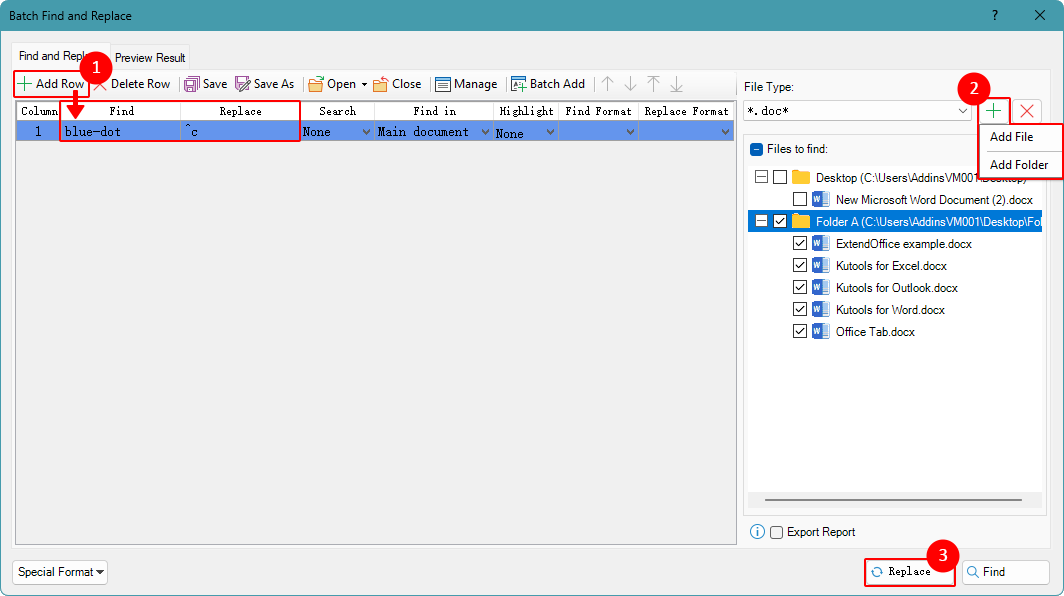
一旦過程完成,指定的文字將在所有選定的文檔中被替換為圖片,反之亦然。
使用 AI 增強的 Kutools for Word 在更短時間內完成更多工作
Kutools for Word 不僅是一套工具,更是一個旨在提升您生產力的智慧解決方案。憑藉 AI 驅動的功能和最核心的特性,Kutools 幫助您在更短的時間內完成更多任務:
- 即時總結、潤色、撰寫和翻譯內容。
- 在書寫過程中,透過語法、標點符號和樣式建議進行即時校正。
- 在保持佈局、樣式和結構不變的情況下重新表述和翻譯內容。
- 輕鬆將您的內容翻譯成超過 40 種語言,擴大全球影響範圍。
- 根據當前文檔內容獲得即時幫助和智能洞察。
- 詢問如何完成某項任務(例如清除分節符),AI 將引導您或為您完成操作。
- 在幾秒內編輯敏感或機密信息,確保完全隱私。
- 所有工具都能在 Word 內無縫運作,隨時可用。
- 輕鬆創建、完善、翻譯、總結和保護文檔。
- 在書寫過程中即時改善語法、清晰度和語氣。
- 重新表述和翻譯內容而不改變佈局或格式。
- 詢問如何完成某項任務(例如清除分節符),AI 將引導您或為您完成操作。
- 所有工具都能在 Word 內無縫運作,隨時可用。
了解更多關於 Kutools for Word 的資訊 立即下載✨ Kutools for Office——一次安裝,五大強力工具!
包含 Office Tab Pro · Kutools for Excel · Kutools for Outlook · Kutools for Word · Kutools for PowerPoint
📦 五大工具一次全擁有 | 🔗 與 Microsoft Office 無縫整合 | ⚡ 即刻省時提高工作效率
最佳辦公效率工具
Kutools for Word - 100+ 款 Word 工具